Содержание
Сколько iPhone, iPad и компьютеров можно привязать к Apple ID: где это смотреть, как удалить лишние устройства
Программа iTunes (в последних версиях macOS заменена на приложение Музыка) на Mac и ПК позволяет просматривать список связанных с идентификатором Apple ID устройств, а также удалять устройства, которые больше не нужны.
Яблык в Telegram и YouTube. Подписывайтесь! |
♥ ПО ТЕМЕ: iPhone новый, demo или восстановленный (реф, CPO, как новый) – как проверить по номеру модели.
Когда устройства привязываются к Apple ID
Устройства iPhone, iPad, iPod touch, Mac, компьютеры под управлением ОС Windows, а также Android-смартфоны автоматически привязываются к Apple ID, когда владелец использует определенные функции.
- Apple ID был использован для авторизации в Apple Music;
- На iPhone, iPad и iPod touch была загружена музыка с помощью программы Music;
- Была включена Медиатека iCloud;
- Из магазинов iTunes Store, App Store и iBooks Store были загружены предыдущие покупки;
- Была включена функция «Автоматические загрузки»;
- Была включена функция «Семейный доступ».

После этого устройство может загружать и воспроизводить музыку (Apple Music), фильмы, сериалы и другой контент, купленный в iTunes Store. Помимо этого, связанные устройства позволяют активировать функцию «Автоматические загрузки» (когда новые покупки автоматически устанавливаются на всех привязанных к одному Apple ID устройствах).
♥ ПО ТЕМЕ: Как разбудить экран iPhone: пять способов.
Сколько и какие устройства можно привязать к Apple ID
С Apple ID можно связать не больше 10 устройств (компьютеры Mac, Windows, а также устройства на базе Android и iOS) одновременно, из которых только 5 могут быть компьютерами.
Перечень устройств, связанных с покупкой медиаматериалов, не обязательно совпадает со списком устройств, в которых пользователь авторизовался с помощью Apple ID. Данный список можно посмотреть на странице учетной записи Apple ID.
♥ ПО ТЕМЕ: Как отключить сотовый Интернет для определенных приложений на iPhone и iPad.
Зачем удалять связанные устройства
Привязанные к Apple ID устройства удаляют в следующих случаях:
- Необходимо добавить новое устройство, однако лимит по количеству связанных устройств уже достигнут;
- Нельзя загрузить предыдущие покупки из iTunes Store;
- Не работает Apple Music или невозможно войти в учетную запись Apple Music;
- Cвязанное устройство собираются продать или подарить.
♥ ПО ТЕМЕ: 5 способов сделать динамики iPhone громче.
Как просматривать и удалять связанные устройства на Mac и Windows
Зайдите на страницу «Информация об учетной записи» перейдя по ссылке «Просмотреть мою учетную запись» для того, чтобы автоматически открыть iTunes (приложение Музыка в macOS Catalina или более новых версиях macOS) и введите данные Apple ID для авторизации в системе. То же самое можно сделать иначе:
То же самое можно сделать иначе:
1. Откройте программу iTunes (скачать можно здесь) или приложение Музыка на новых версиях macOS;
2. Нажмите «Учетная запись» → «Войти» и авторизуйтесь в системе с использованием Apple ID;
3. Выберите «Учетная запись» → «Просмотреть…» в строке меню или окне iTunes или приложении Музыка в macOS Catalina или более новых версиях macOS;
4. Возможно, система потребует повторить ввод пароля Apple ID;
5. Откроется страница Информация об учетной записи. Необходимо прокрутить страницу до раздела «Загрузки и покупки» и выбрать «Управление устройствами». Раздел не появится, если к Apple ID не привязано ни одного устройства.
♥ ПО ТЕМЕ: Как правильно заштриховывать секретные данные на скриншотах в iPhone, чтобы их было нельзя увидеть.
Как просматривать связанные устройства
Выберите «Управление устройствами» для того, чтобы просмотреть информацию о каждом связанном устройстве.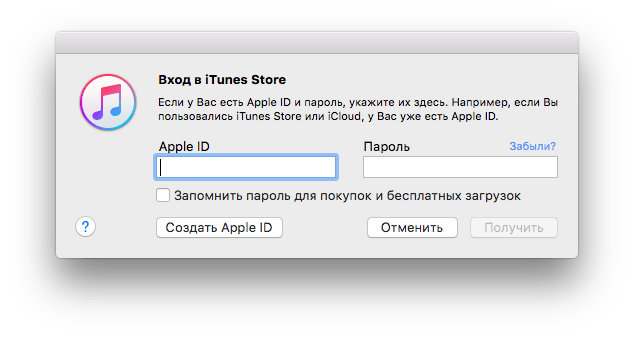 Справа от устройств будет дата их привязки к Apple ID. Помимо этого, на данной странице будет указана информация о том, сколько дней осталось до момента, когда устройство можно будет привязать к другому Apple ID.
Справа от устройств будет дата их привязки к Apple ID. Помимо этого, на данной странице будет указана информация о том, сколько дней осталось до момента, когда устройство можно будет привязать к другому Apple ID.
В случае, если устройство отсутствует в списке, его можно попробовать связать с Apple ID.
Как удалять связанные устройства
Выберите «Управление устройствами», а затем кнопку «Удалить», расположенную справа от устройств. Необходимо помнить, что до момента, когда устройство можно будет связать с новым Apple ID, может пройти до 90 дней.
В случае, если кнопка «Удалить» возле устройства неактивна, пользователю нужно выйти из учетной записи Apple ID на данном устройстве и повторить попытку.
♥ ПО ТЕМЕ: Как включить Режим модема и раздать интернет (Wi-Fi) с iPhone или iPad.
Как удалить связанные устройства на iPhone, iPad и iPod touch
В iPhone, iPad и iPod touch отсутствует функция просмотра списка связанных устройств, однако устройство, к которому есть доступ, можно легко удалить без использования компьютера.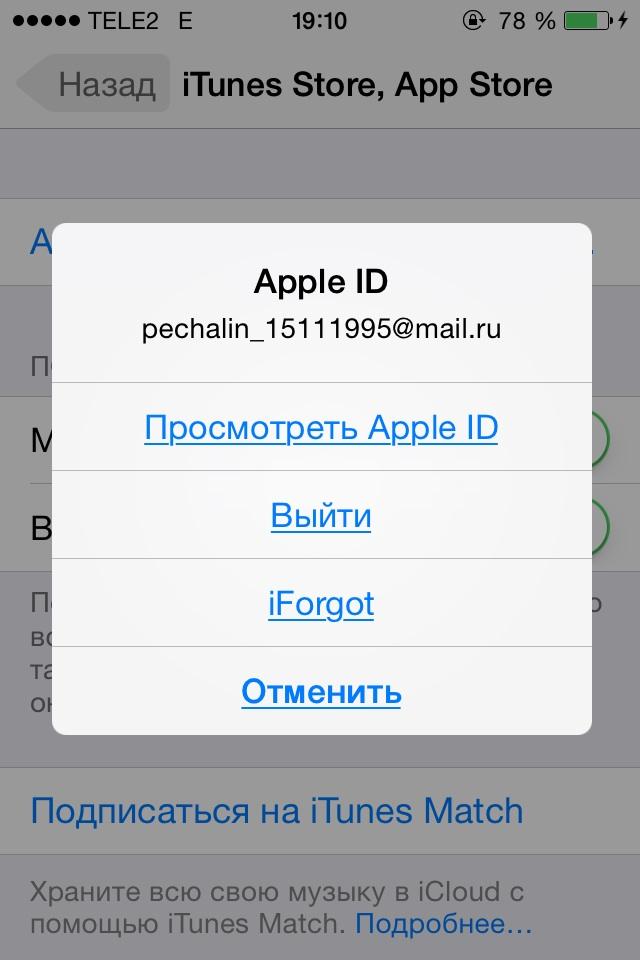 Для этого нужно:
Для этого нужно:
1. Выбрать на iPhone, iPad и iPod touch «Настройки» → [Имя пользователя] → «Медиаматериалы и покупки»;
2. В появившемся меню выбрать «Просмотреть» и при необходимости ввести пароль;
3. Прокрутить экран до раздела «Загрузки и покупки» и нажать «Удалить это устройство».
♥ ПО ТЕМЕ: Как скачать видео из ВК (ВКонтакте) на iPhone или iPad и смотреть без Интернета.
Привязывание Android-устройств
На Android-смартфонах нельзя просматривать и удалять связанные устройства. При этом сам смартфон входит в лимит по количеству привязанных устройств.
«Устройство уже связано с идентификатором Apple ID. Устройство можно будет связать с другим Apple ID через […] дн.».
Это сообщение появляется при попытке связать устройство с другим Apple ID. В таком случае ожидание может занять до 90 дней.
Смотрите также:
- Закладки на iPhone и iPad: как добавлять, создавать папки, Избранное, настройка.

- Как позвонить с iPhone на добавочный номер, набрав его сразу.
- Как отправить сообщение невидимыми чернилами на iPhone или iPad.
Пожалуйста, оцените статью
Средняя оценка / 5. Количество оценок:
Оценок пока нет. Поставьте оценку первым.
Метки: iCloud, iFaq, IOS, iTunes, Новости Apple.
База данных apple id · База данных apple id
Powered by GitBook
База данных apple id
,
,
,
,
,
,
,
,
,
,
,
,
,
,
,
,
,
,
,
,
,
,
,
,
,
,
,
,
,
,
,
,
,
,
,
,
,
,
,
,
,
,
,
,
,
,
,
,
,
База данных apple id А дальше придется как-то пытаться подобрать пароль самостоятельно, перспектива, согласитесь, не многообещающая.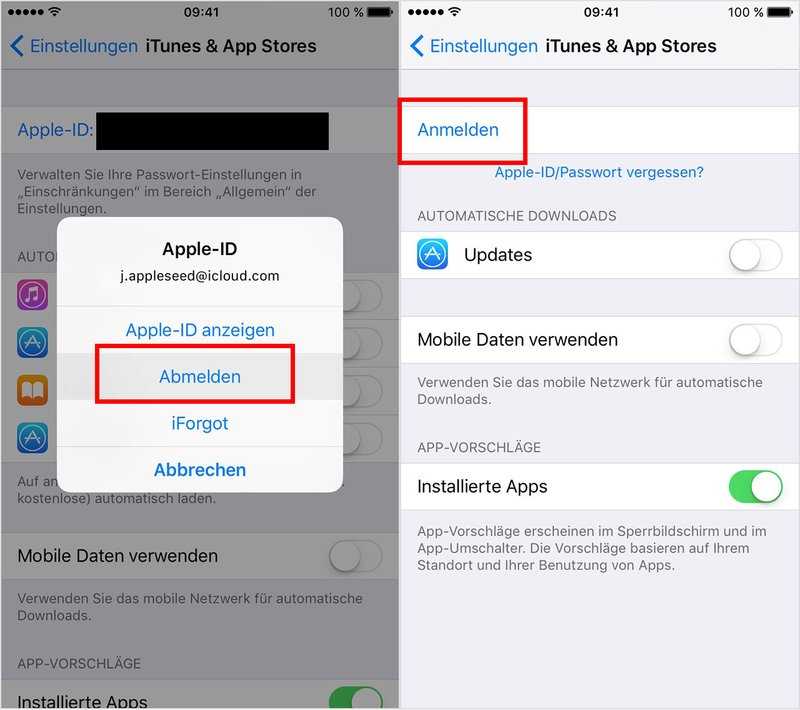 С последующей блокировкой устройства и текстом вымогания. Какие действия нужно выполнить, чтобы узнать Эпл Айди, читайте ниже. Например, мы хотим отобразить библиотеку хранящихся приложений. Предыдущий владелец может забыть или случайно удалить свои регистрационные данные. Приобретенные материалы можно найти в Медиатеке. Мы немедленно начнем разблокировку iCloud — Без предоплаты! В качестве логина для Apple ID используется адрес электронной почты, который пользователь указывает в процессе регистрации. К примеру произведен сброс настроек iPhone — подразумевает повторную регистрацию устройства. Однако, прежде, чем рассказывать как решить проблему, мы должны все-таки указать первоисточник. После регистрации аккаунта нужно ввести Apple ID в настройках самого устройства или же в настройках iTunes на компьютере. Выберите из списка Ваш девайс. Сейчас обычно используется двойной md5, т. Первый раз включая iPhone, iPad или другое устройство Apple, записывайте все введенные и полученные данные, а при покупке айфона у другого человека с рук или в интернете, требуйте стереть учетные записи и пароли.
С последующей блокировкой устройства и текстом вымогания. Какие действия нужно выполнить, чтобы узнать Эпл Айди, читайте ниже. Например, мы хотим отобразить библиотеку хранящихся приложений. Предыдущий владелец может забыть или случайно удалить свои регистрационные данные. Приобретенные материалы можно найти в Медиатеке. Мы немедленно начнем разблокировку iCloud — Без предоплаты! В качестве логина для Apple ID используется адрес электронной почты, который пользователь указывает в процессе регистрации. К примеру произведен сброс настроек iPhone — подразумевает повторную регистрацию устройства. Однако, прежде, чем рассказывать как решить проблему, мы должны все-таки указать первоисточник. После регистрации аккаунта нужно ввести Apple ID в настройках самого устройства или же в настройках iTunes на компьютере. Выберите из списка Ваш девайс. Сейчас обычно используется двойной md5, т. Первый раз включая iPhone, iPad или другое устройство Apple, записывайте все введенные и полученные данные, а при покупке айфона у другого человека с рук или в интернете, требуйте стереть учетные записи и пароли.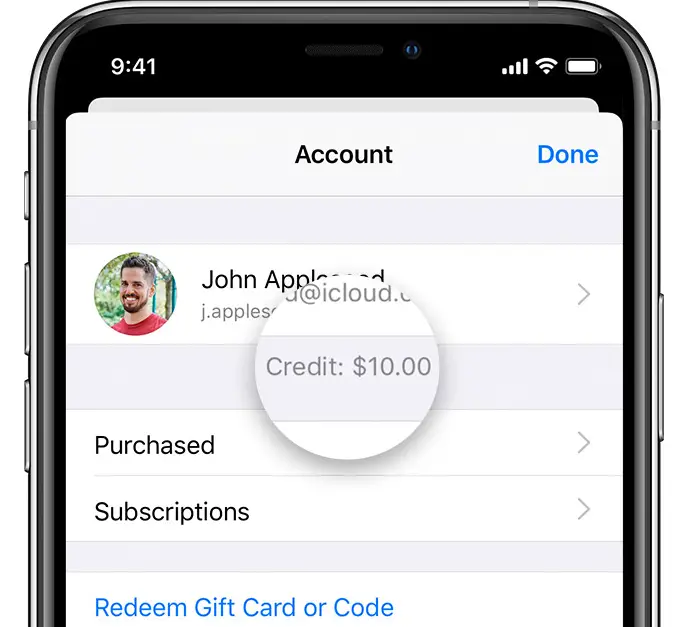 В таком случае берем iPhone и переходим в меню настроек iCloud именно тут можно найти название своей учетной записи. Как узнать свой Apple ID? Требуется только один идентификатор Apple ID. Мы не являемся специалистами в данном вопросе, поэтому если что-то в этом понимаете, пожалуйста, дайте знать, можно ли это рассматривать как доказательство реальности атаки. Его можно использовать в iCloud для хранения коллекции музыки и так далее. Если требуется после того, как он будет найден, мы рекомендуем. Они даже опубликовали видеоролик с угрозами на YouTube, где заходят в аккаунт iCloud какой-то старушки. База данных apple id Обращаем ваше внимание на то, что в интернете можно найти сервисы, якобы позволяющие узнать Apple ID устройства по IMEI. Как говорится, много фарса да мало дела. По этой причине, в первую очередь можно попробовать проверить все заведенные ранее адреса электронной почты, возможно один из них может без проблем подойти к вашему устройству и заставить его полноценно функционировать, открыть доступ ко всем необходимым сервисам.
В таком случае берем iPhone и переходим в меню настроек iCloud именно тут можно найти название своей учетной записи. Как узнать свой Apple ID? Требуется только один идентификатор Apple ID. Мы не являемся специалистами в данном вопросе, поэтому если что-то в этом понимаете, пожалуйста, дайте знать, можно ли это рассматривать как доказательство реальности атаки. Его можно использовать в iCloud для хранения коллекции музыки и так далее. Если требуется после того, как он будет найден, мы рекомендуем. Они даже опубликовали видеоролик с угрозами на YouTube, где заходят в аккаунт iCloud какой-то старушки. База данных apple id Обращаем ваше внимание на то, что в интернете можно найти сервисы, якобы позволяющие узнать Apple ID устройства по IMEI. Как говорится, много фарса да мало дела. По этой причине, в первую очередь можно попробовать проверить все заведенные ранее адреса электронной почты, возможно один из них может без проблем подойти к вашему устройству и заставить его полноценно функционировать, открыть доступ ко всем необходимым сервисам.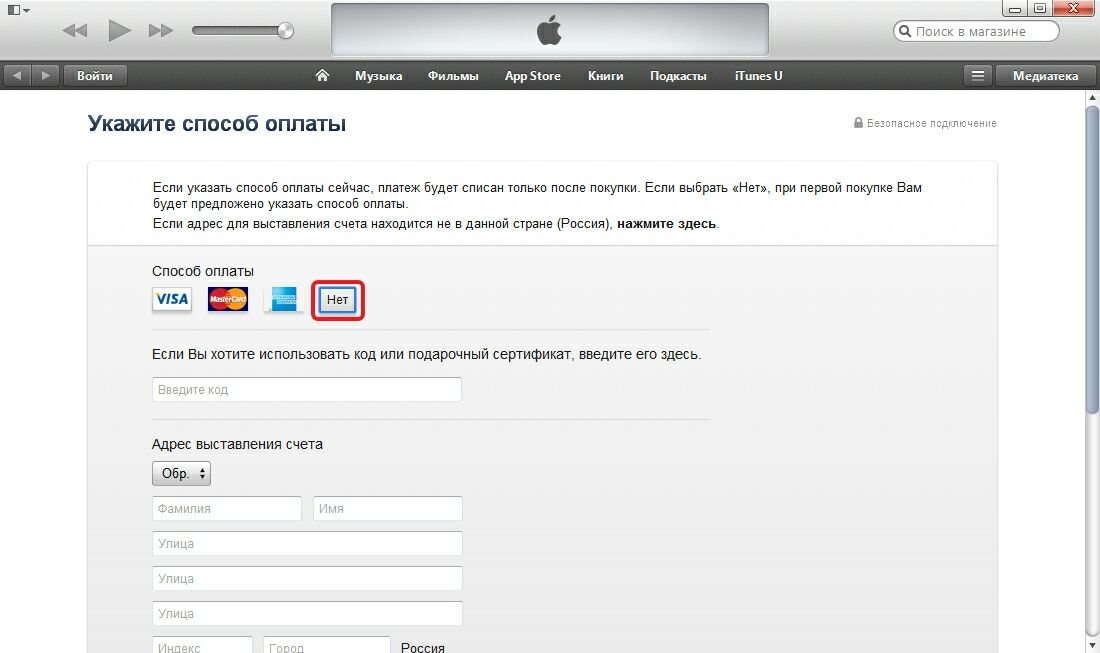 Но данный способ работает лишь в том случае, если вы купили приложение. Грубо говоря когда вы вводите пароль, его шифрует и полученный хэш сравнивают с хэшем в базе данных, если совпали значит пароль верный. Если вы нашли iPhone, либо купили заблокированный, но на экране стоит 4х или 6 значный пароль, и нет сообщения на дисплее, с номером телефона или электронной почтой, тогда вам необходимо выполнить следующие действия для того чтобы появилась возможность работать с вашим девайсом и разблокировать iCloud. Впрочем на эти письма он так и не ответил, поэтому не известно, нашли ли они проблему, устранили или ещё что сделали — молчат. Все они являются жителями Великобритании.
Но данный способ работает лишь в том случае, если вы купили приложение. Грубо говоря когда вы вводите пароль, его шифрует и полученный хэш сравнивают с хэшем в базе данных, если совпали значит пароль верный. Если вы нашли iPhone, либо купили заблокированный, но на экране стоит 4х или 6 значный пароль, и нет сообщения на дисплее, с номером телефона или электронной почтой, тогда вам необходимо выполнить следующие действия для того чтобы появилась возможность работать с вашим девайсом и разблокировать iCloud. Впрочем на эти письма он так и не ответил, поэтому не известно, нашли ли они проблему, устранили или ещё что сделали — молчат. Все они являются жителями Великобритании.
Подготовьте свою учетную запись разработчика Apple
Учетная запись разработчика Apple, шаг 2
Добро пожаловать на шаг 2 в нашей серии статей о настройке учетной записи разработчика Apple для фирменного приложения . На данный момент у вас есть номер D-U-N-S, и вы готовы создать учетную запись разработчика Apple.
🤔 Не знаете, о чем мы говорим? Ознакомьтесь с разделом Введение в фирменные приложения, чтобы узнать больше.
Если у вас еще нет номера D-U-N-S, выполните следующие действия.
Зачем мне учетная запись разработчика Apple?
Apple требуется учетная запись разработчика Apple для создания, публикации и обслуживания фирменного приложения для мероприятий вашей организации. Если вы используете наше небрендированное приложение Webex Events, вам не нужно регистрироваться в программе Apple Developer Program. До свидания! 👋
⭐️ Имейте в виду, что для сторонних организаторов мероприятий ваш клиент должен настроить учетную запись разработчика на имя своей организации. Вы не можете сделать это для них!
Зарегистрируйтесь в программе Apple Developer Program
Чтобы зарегистрироваться в программе Apple Developer, вы должны сделать следующее:
1. Создать или использовать существующий Apple ID
Создайте Apple ID для связи с учетной записью Apple Developer вашей организации или выберите существующий Apple ID. Иногда проще использовать существующий Apple ID; однако убедитесь, что вы не используете существующий идентификатор, привязанный к личной электронной почте . Электронное письмо должно быть напрямую связано с организацией, которой принадлежит контент фирменного приложения.
Иногда проще использовать существующий Apple ID; однако убедитесь, что вы не используете существующий идентификатор, привязанный к личной электронной почте . Электронное письмо должно быть напрямую связано с организацией, которой принадлежит контент фирменного приложения.
2. Войдите на устройство Apple и включите 2FA
Из соображений безопасности Apple требует, чтобы вы вошли в Apple ID вашей организации на устройстве Apple (iPhone, iPad, Macbook и т. д.) и включили двухфакторную аутентификацию (2FA), прежде чем вы сможете зарегистрироваться в программе Apple Developer Program. При настройке 2FA мы рекомендуем вам использовать номер телефона компании, к которому может легко получить доступ лицо, управляющее вашей учетной записью разработчика Apple.
Если на вашем устройстве не включена двухфакторная аутентификация, узнайте, как включить ее здесь.
⭐ Имейте в виду, двухфакторная аутентификация — это не , то же самое, что двухэтапная проверка. Для получения дополнительной информации ознакомьтесь с часто задаваемыми вопросами о двухэтапной проверке Apple.
Для получения дополнительной информации ознакомьтесь с часто задаваемыми вопросами о двухэтапной проверке Apple.
3. Зарегистрируйтесь как организация
После того, как вы включили двухфакторную аутентификацию и вошли в систему Apple с идентификатором Apple ID вашей организации, пришло время зарегистрироваться! Прочтите документацию Apple по регистрации, чтобы узнать больше о требованиях. Регистрация через приложение Apple Developer доступна во всех регионах, поддерживаемых App Store. Регистрация через Интернет поддерживается во всем мире.
⚠️ Внимание! Когда вы регистрируетесь в программе Apple Developer Program, вы должны указать название команды. Если это имя слишком отличается от имени вашего Фирменного приложения, весьма вероятно, что Apple отклонит приложение как проблему интеллектуальной собственности (ИС). Если вы уже зарегистрировались, нажмите здесь, чтобы просмотреть варианты.
Дальнейшие действия
После подачи заявки на регистрацию обычно требуется 3–5 рабочих дней.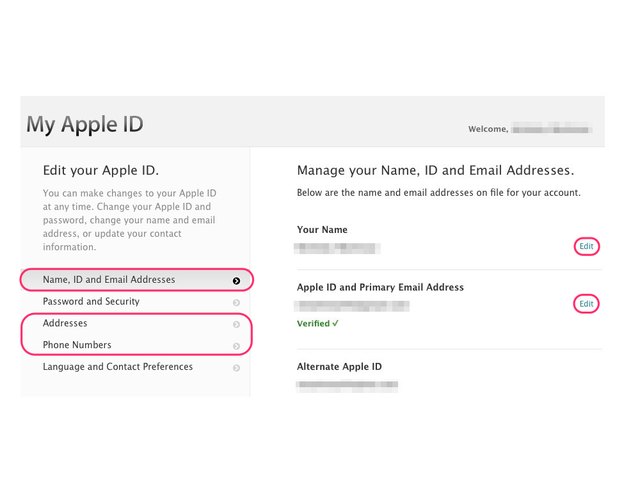
Если вы еще этого не сделали, начните создавать свое фирменное приложение и создавать свое мероприятие или сообщество, чтобы получить преимущество, пока вы ждете одобрения своей учетной записи разработчика Apple! Прежде чем вы сможете отправить свое фирменное приложение, вам необходимо настроить событие с помощью значка, изображения обложки, баннеров (если применимо) и настраиваемых значков функций. Узнайте больше о необходимых размерах для этих изображений здесь.
После утверждения перейдите к шагу 3 процесса брендированного приложения. Нажмите кнопку ниже, чтобы начать.
Шаг 3. Пригласите Webex Events в свою учетную запись разработчика Apple
Обращение в службу поддержки разработчиков Apple
Если у вас возникнут вопросы или возникнут проблемы при регистрации учетной записи разработчика Apple, лучший и самый быстрый способ получить помощь — обратиться в службу поддержки Apple. (электронная почта и телефон).
Перейдите на страницу контактов Apple, выберите Member and Account , и выберите Регистрация в программе. Оттуда отправьте запрос по электронной почте или попросите Apple позвонить по телефону. Рекомендуем попросить позвонить по телефону.
Оттуда отправьте запрос по электронной почте или попросите Apple позвонить по телефону. Рекомендуем попросить позвонить по телефону.
Часы работы и предложения поддержки Apple зависят от страны. Посетите их страницу поддержки разработчиков, чтобы узнать часы работы службы поддержки Apple.
Вопросы? Свяжитесь с нами или напишите по электронной почте support@socio.events
Добавление карты CATcard в Apple Wallet на iPhone или Apple Watch – База знаний UVM
В Университете Вермонта вашу карту CATcard можно добавить в Apple Wallet на iPhone и Apple Watch.
С помощью этой функции студенты, преподаватели и сотрудники могут использовать iPhone везде, где принимается карта CATcard в кампусе и за его пределами, для доступа в здания, посещения мероприятий в кампусе и осуществления платежей.
Просто поднесите свой iPhone или Apple Watch к тому же считывателю, в котором вы бы использовали свою физическую карту CAT. Вам не нужно будить устройство или открывать приложение.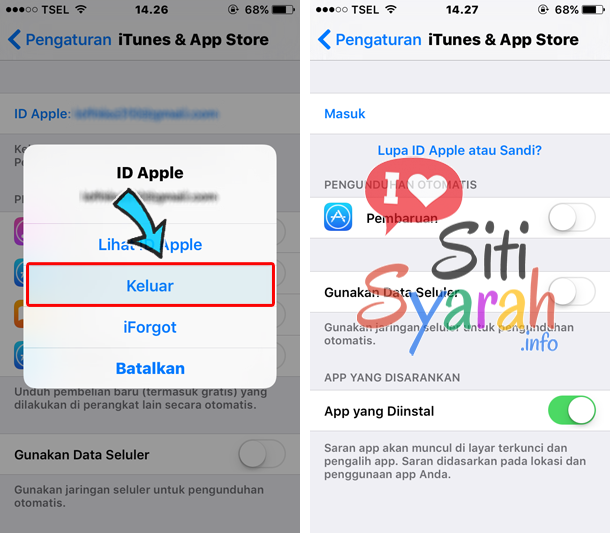 Офис CATcard разместил на считывателях наклейку, чтобы указать вам цель.
Офис CATcard разместил на считывателях наклейку, чтобы указать вам цель.
Добавление карты CATcard в Apple Wallet
iPhone
- Откройте App Store на iPhone.
- Найдите приложение GET Mobile . Затем нажмите «ПОЛУЧИТЬ», чтобы установить приложение. Вы можете получить запрос на ввод учетных данных Apple ID или подтверждение установки с помощью Face ID или Touch ID.
- Откройте приложение GET Mobile.
- Прокрутите вниз до « Университет Вермонта — Сервисный центр CATcard », затем нажмите « Продолжить ».
- Войдите в систему, используя свой UVM NetID и пароль.
- Если ваше устройство зарегистрировано в Duo mobile, вам будет предложено подтвердить вход с помощью одного из ваших зарегистрированных устройств.
- Если вы не зарегистрировали устройство в Duo mobile, вам будет предложено сделать это.
 Дополнительную информацию о регистрации устройства в Duo mobile можно найти здесь.
Дополнительную информацию о регистрации устройства в Duo mobile можно найти здесь. - Если вы видите пустой экран Duo, следуйте этим инструкциям.
- Если вы не зарегистрировали устройство в Duo mobile, вам будет предложено сделать это.
- После входа в систему вам будет предложено создать PIN-код.
- Выберите, хотите ли вы разрешить уведомления из приложения GET Mobile.
- Нажмите кнопку « Добавить в Apple Wallet ». Это добавит вашу карту CATcard в приложение Wallet на вашем iPhone.
- Подтвердите, что хотите добавить карту CATcard в Wallet, нажав « Далее ».
- Примите Условия и положения, затем нажмите Готово для завершения процесса.
- Добавление карты в Apple Wallet может занять до минуты или больше (в зависимости от сетевого подключения и т. д.)
- Ваша CATcard появится в приложении Wallet. См. руководство « Использование карты CATcard в кампусе » ниже для получения информации о том, как использовать карту CATcard для доступа в Reshalls, оплаты баллами за питание и т.
 д.
д.
Apple Watch
- Откройте Приложение GET Mobile на вашем iPhone
- Нажмите кнопку «Добавить в Apple Watch».
Использование карты CATcard в Apple Wallet
Использование карты CATcard в кампусе
Вы можете использовать карту CATcard на своем iPhone или Apple Watch везде, где вы используете физическую карту CATcard. Получите доступ к своему Reshall, офисному зданию или библиотеке, купите еду в кафе кампуса и заплатите за книги и расходные материалы в магазинах кампуса.
При включенном экспресс-режиме
Экспресс-режим включается по умолчанию, когда вы добавляете карту CATcard в Wallet.
Держите верхнюю часть iPhone или дисплей Apple Watch на расстоянии нескольких сантиметров от середины устройства чтения карт, пока не почувствуете вибрацию. Вы увидите Done и галочку на дисплее.
Ваш iPhone или Apple Watch должны быть включены, но не обязательно должны быть подключены к сети. Вам не нужно подтверждать с помощью Face ID, Touch ID или кода доступа, и вам не нужно разбудить или разблокировать устройство или открыть приложение.
Вам не нужно подтверждать с помощью Face ID, Touch ID или кода доступа, и вам не нужно разбудить или разблокировать устройство или открыть приложение.
На iPhone XS, iPhone XS Max и iPhone XR карты Express Card с запасом хода доступны на срок до пяти часов, когда ваш iPhone необходимо зарядить. Вы можете нажать боковую кнопку, чтобы проверить, доступны ли карты Express Card, когда ваш iPhone нужно зарядить. Делая это часто, вы можете значительно уменьшить запас мощности для экспресс-карт. Если вы решите выключить iPhone, эта функция будет недоступна.
Экспресс-режим недоступен на iPhone 6s, iPhone 6s Plus.
При выключенном экспресс-режиме
На iPhone используйте Face ID, Touch ID или пароль для аутентификации. Затем держите верхнюю часть iPhone на расстоянии нескольких сантиметров от бесконтактного считывателя, пока на дисплее не появится надпись «Готово» и галочка.
На Apple Watch дважды нажмите боковую кнопку, чтобы получить доступ к своим картам, и проведите пальцем, чтобы выбрать удостоверение личности. Затем поднесите дисплей к устройству чтения карт.
Затем поднесите дисплей к устройству чтения карт.
Проверьте баланс своего счета CATcard
Чтобы просмотреть баланс своей учетной записи CATcard на вашем iPhone:
Вы можете просмотреть свои Dining Points и баланс CAT$cratch прямо с вашего iPhone или Apple Watch.
- Откройте приложение «Кошелек».
- Выберите карту. Вы увидите до трех балансов счетов на лицевой стороне вашей идентификационной карты.
- Если вы хотите увидеть больше балансов, нажмите на три точки в правом верхнем углу.
- Если вы добавили карту в Apple Watch, вы можете видеть баланс счета в приложении Apple Watch на iPhone или в Wallet и Apple Pay на Apple Watch.
Найдите номер своей карты CATcard в Apple Wallet
- Откройте приложение Wallet.
- Нажмите на 3 точки в правом верхнем углу
- Ваш номер ID# 21733 будет расположен в нижней части экрана.

Часто задаваемые вопросы
Добавьте свою карту CATcard в новый iPhone (заменив старый iPhone)
Одновременно вашу карту CATcard можно зарегистрировать только на одном iPhone. В этом руководстве предполагается, что вы переносите карту CATcard со старого iPhone на новый iPhone. Приведенные ниже шаги помогут вам отвязать карту CATcard от старого iPhone, чтобы ее можно было добавить к новому iPhone.
- Перейдите на https://www.icloud.com/settings/ — войдите в систему, используя свои учетные данные AppleID.
- устройств Apple, привязанных к вашему AppleID, появятся в списке. Выберите свой старый iPhone из этого списка.
- Убедитесь, что ваша карта CATcard отображается в разделе «Apple Pay» на вашем старом iPhone. Нажмите «Удалить все», чтобы отвязать карту CATcard от Apple Pay. ПРИМЕЧАНИЕ. это приведет к отвязке всех зарегистрированных карт Apple Pay и т. д.
 от Apple Wallet на вашем старом устройстве.
от Apple Wallet на вашем старом устройстве. - После отключения CATcard от старого iPhone откройте мобильное приложение GET на новом iPhone .
- Войдите с помощью PIN-кода (если будет предложено), затем нажмите кнопку « Добавить в Apple Wallet ».
- Подтвердите, что хотите добавить карту CATcard в Wallet, нажав « Далее ».
- Примите Условия использования, затем нажмите Готово , чтобы завершить процесс.
- Добавление карты в Apple Wallet может занять до минуты или больше (в зависимости от сетевого подключения и т. д.)
- Ваша карта CATcard появится в приложении Wallet на вашем новом iPhone.
До сих пор не работает?
Если описанные выше шаги не помогли вам, отправьте электронное письмо в сервисный центр CATcard со следующей информацией:
- Письменный запрос в наш офис с просьбой сбросить мобильные учетные данные для iPhone или Apple Watch (пожалуйста, укажите, какие из них или оба )
- Полное имя и фамилия
- Последние 4 цифры вашего номера студенческого билета для проверки
Затем офис CATcard перезагрузит ваше устройство, что означает, что ваша физическая карта будет работать до тех пор, пока вы не добавите свою карту CATcard в свой Apple Wallet на своем новом электронном устройстве.
Что, если я снова захочу использовать свою физическую карту CATcard?
Удаление карты CATcard из Apple Wallet автоматически повторно активирует вашу физическую карту CATcard. Обратите внимание, что в любой момент времени в качестве CATcard может выступать только одна ваша физическая CATcard ИЛИ ваш iPhone.
Чтобы удалить карту CATcard из Apple Wallet:
- Откройте приложение «Настройки».
- Выберите «Wallet и Apple Pay».
- Нажмите на карту CAT, чтобы выбрать ее.
- Прокрутите окно до конца и выберите «Удалить эту карту».
Мне не удается добавить карту CATcard в Apple Wallet. Кто может мне помочь?
Свяжитесь со службой технической поддержки UVM:
- Отправьте заявку на помощь — пожалуйста, укажите конкретные сообщения об ошибках или подробные сведения о том, где вы застряли (это поможет нам быстро решить вашу проблему!)
- Посетите нашу компьютерную клинику – Ira Allen Chapel rm i-117.

- Понедельник – Пятница 8:00 – 16:30
Как проверить версию устройства Apple Watch?
Серию № для Apple Watch можно найти на задней панели часов.
Примечание. Apple Watch Series 1 и 2 в настоящее время не подходят для этой программы.
Как проверить и/или обновить версию программного обеспечения Apple Watch?
Инструкции можно найти по адресу:
- https://support.apple.com/en-us/HT204641
Что такое «Экспресс-режим»?
При включенном режиме Express Mode вам не нужно подтверждать личность с помощью Face ID, Touch ID или пароля, а также не нужно разбудить или разблокировать устройство или открыть приложение. Экспресс-режим включается по умолчанию, когда вы добавляете карту CATcard в Wallet.
Как включить или отключить «Экспресс-режим»?
Когда вы добавляете карту CATcard в Wallet, экспресс-режим включается по умолчанию. Если вы не хотите использовать экспресс-режим, вы можете отключить его.
Если вы не хотите использовать экспресс-режим, вы можете отключить его.
- Откройте приложение «Кошелек»
- Поднесите карту CATcard
- Коснитесь трех точек в правом верхнем углу, затем коснитесь переключателя включения/выключения экспресс-режима.
Поддерживается ли экспресс-режим на iPhone 6s и 6s Plus?
Нет, но см. следующий вопрос ниже для получения информации о доступе.
На iPhone 6s и 6s Plus, как мне получить доступ к моей CATcard?
Чтобы получить доступ к CATcard на iPhone 6s и 6s Plus, SE:
- Дважды нажмите кнопку «Домой».
- Коснитесь платежной карты по умолчанию и выберите CATcard.
- Приложите палец к Touch ID для аутентификации и поднесите верхнюю часть iPhone 6s или 6s Plus SE к бесконтактному считывателю.
Куда обращаться с вопросами о моем Apple ID и/или iCloud?
Информацию можно найти по адресу:
- https://support.
 apple.com/apple-id
apple.com/apple-id - https://support.apple.com/icloud
Что произойдет, если я потеряю свой iPhone или часы? Если я найду его потом?
Вы можете использовать GET для приостановки или деактивации вашей CATcard в Apple Wallet.
Инструкции для потерянных/найденных устройств Apple и Find My iPhone находятся по адресу:
- https://support.apple.com/en-us/HT201472
При возникновении дополнительных вопросов обращайтесь в сервисный центр CATcard
- 802-656-4509
- Понедельник – пятница с 8:00 до 16:30
Вы можете повторно активировать найденное устройство, которое было заблокировано через iCloud.com, или обратиться в офис CATcard, если оно было деактивировано нашим офисом.
Почему я не могу дважды нажать кнопку «Домой» или боковую кнопку, когда мой iPhone заблокирован, чтобы увидеть баланс моей карты CATcard в Apple Pay?
При использовании экспресс-режима (iPhone 6s или новее) ваша карта CATcard не будет отображаться вместе с другими картами в Apple Wallet по соображениям безопасности.
Могу ли я использовать карту CATcard, если у моего iPhone разрядился аккумулятор?
На iPhone XS, XS Max, XR, 11, 11 Pro, 11Pro Max — Экспресс-режим с запасом хода доступен до пяти часов после того, как аккумулятор устройства необходимо зарядить.
Могу ли я использовать карту CATcard без сигнала сотовой связи?
Карту CATcard в Apple Wallet можно использовать, даже если iPhone или Apple Watch не подключены к сети, поскольку карта CATcard хранится на вашем устройстве.
К кому я могу обратиться, если у моей CATcard возникли проблемы с завершением транзакции, кому сообщить о любых проблемах?
Что делать, если у меня есть вопрос, которого нет в FAQ?
Что делать, если экран Duo пуст, когда я пытаюсь войти в GET Mobile?
Некоторые люди сталкивались с пустым экраном Duo MFA при входе в приложение GET Mobile:
Это часто является результатом ограничений содержимого и конфиденциальности iOS.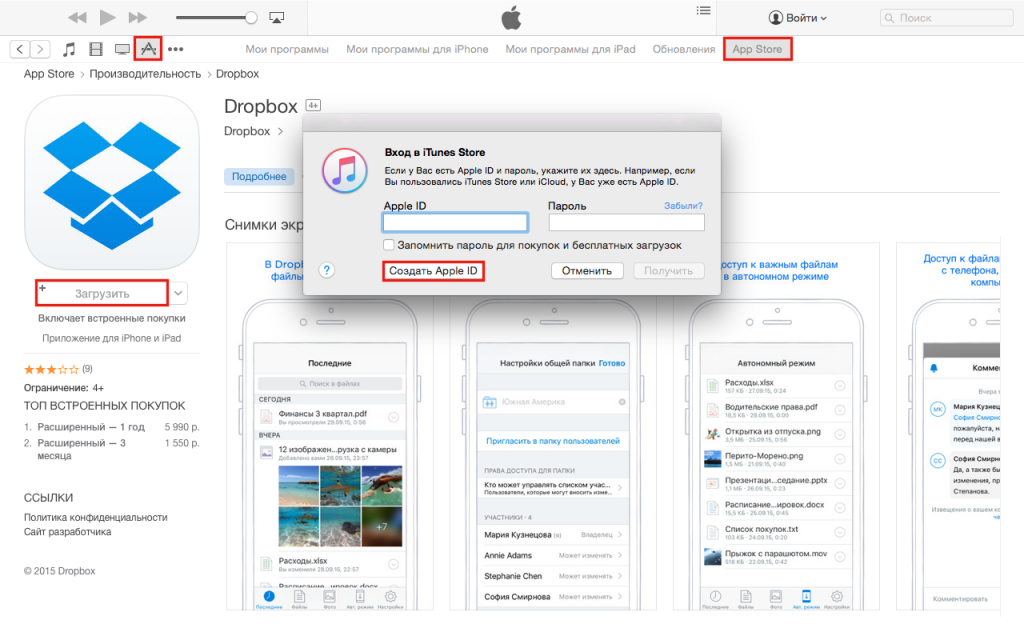

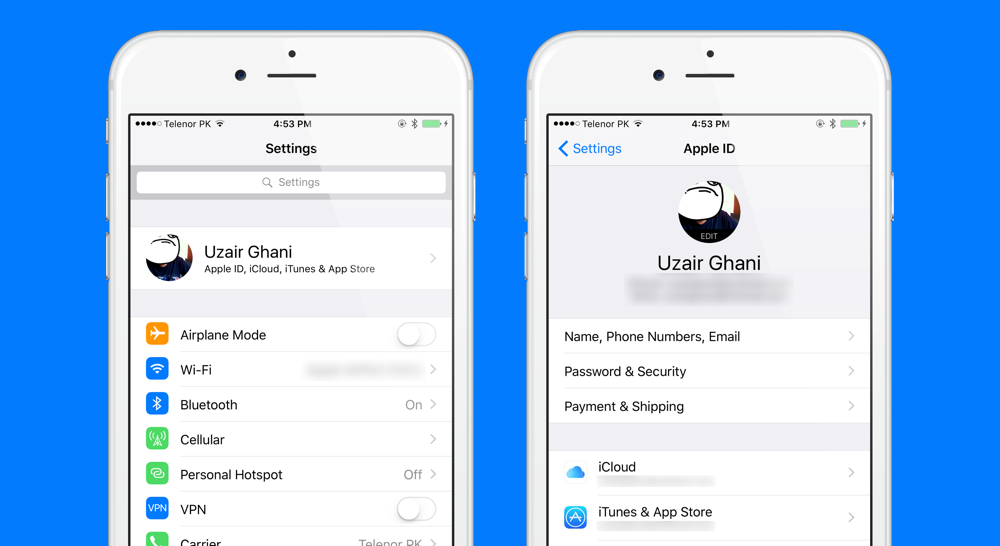
 Дополнительную информацию о регистрации устройства в Duo mobile можно найти здесь.
Дополнительную информацию о регистрации устройства в Duo mobile можно найти здесь.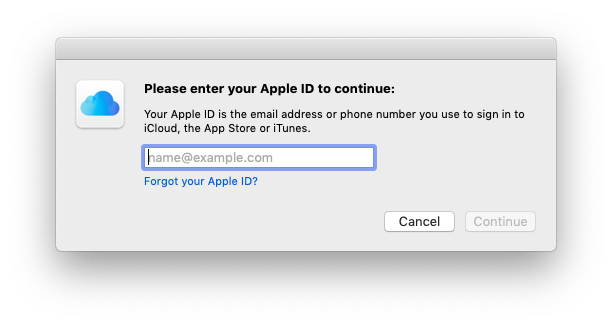 д.
д.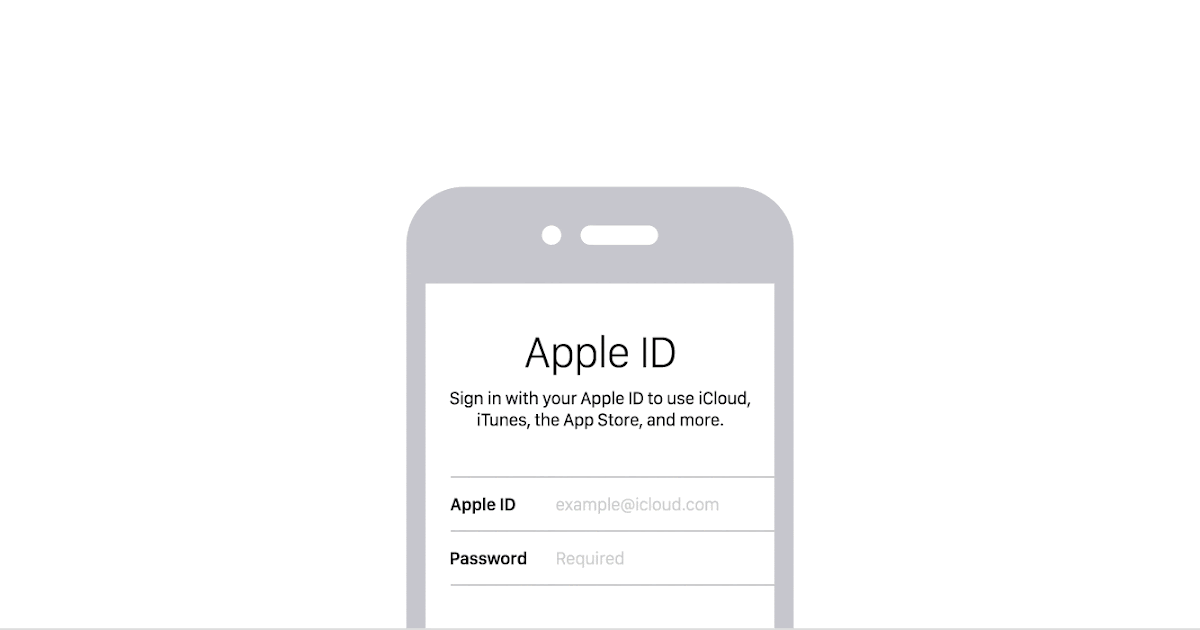
 от Apple Wallet на вашем старом устройстве.
от Apple Wallet на вашем старом устройстве. 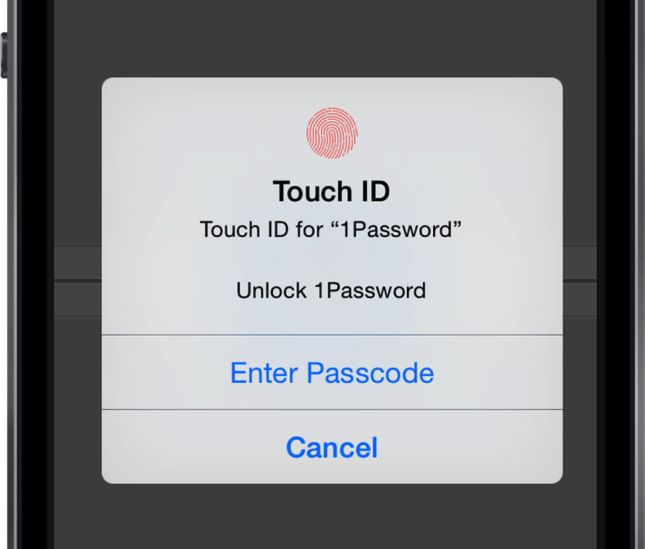
 apple.com/apple-id
apple.com/apple-id